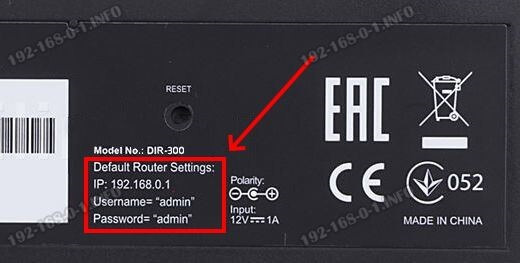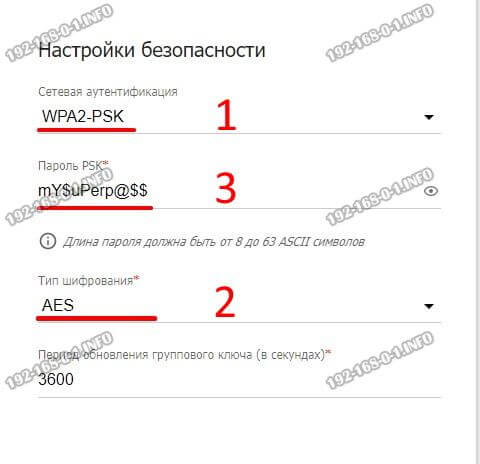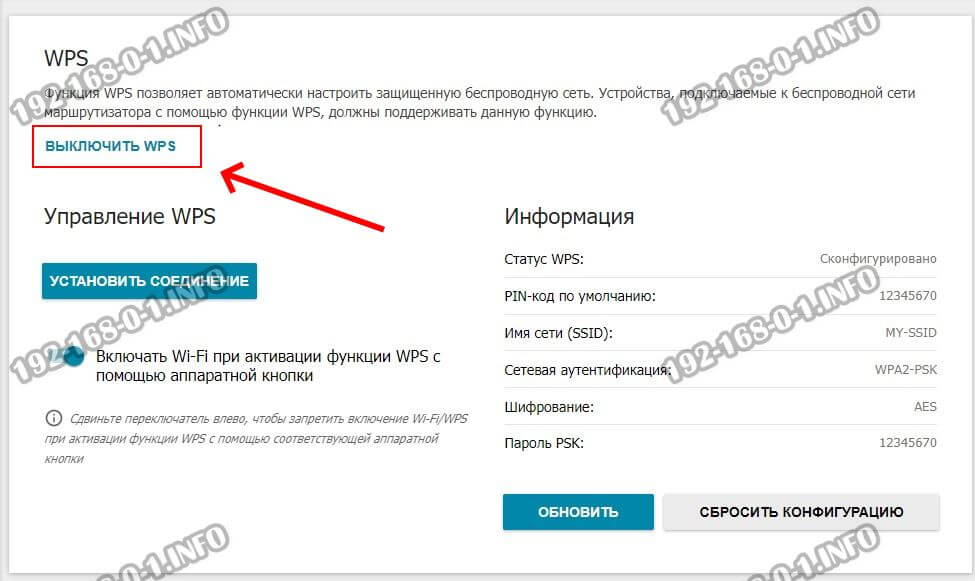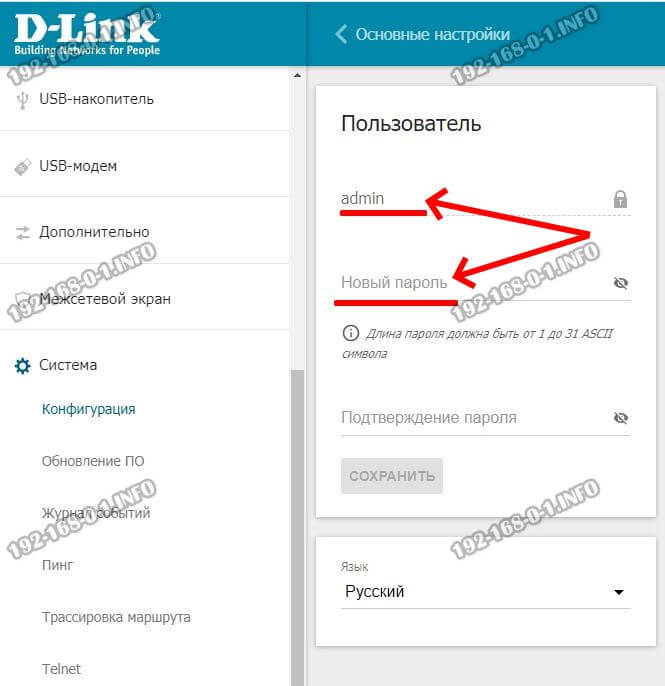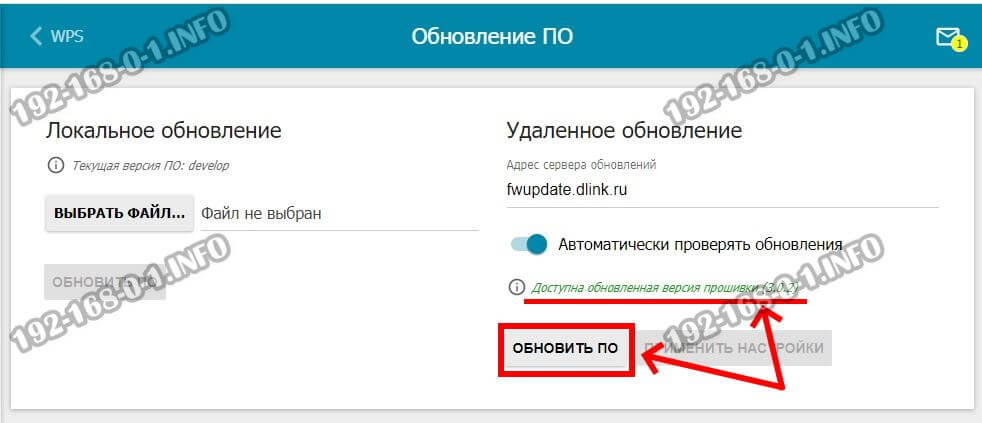Как запаролить Вай-Фай сеть роутера
Никогда, запомните, никогда не оставляйте домашнюю беспроводную сеть незащищённой! Надо обязательно защитить свой Вай-Фай роутер паролем, чтобы никто не смог воспользоваться Вашим доступом в Интернет без разрешения! Неоднократно слышал глупые слова типа «А чего тут такого?» или «Мне не жалко, пусть пользуются». На самом деле это очень глупо. Хорошо, если злоумышленник просто воспользуются доступом в сеть чтобы скачать пару фильмов. А если они сделают там серьёзную гадость, то полиция уже придёт к Вам и именно у Вас будут серьёзные проблемы.
В этой инструкции я покажу не только как запаролить Вай-Фай роутер, но и как поменять пароль на Wi-Fi на тот случай, если Вы подозреваете, что кто-то посторонний к ней подключается. Например, соседи. Показывать всё буду на примере роутера популярного роутера D-Link. Принцип одинаков для всех моделей, а потому, если у Вас иная модель — просто действуйте по аналогии и всё получится!
Настройка пароля Вай-Фай на роутере
1. Открываем настройки своего роутера. Для этого переворачиваем его и на наклейке смотрим какой написан IP-адрес на корпусе.
Обычно, в домашних сетях, адрес устройства по умолчанию редко кто меняет. Там же написан логин и заводской пароль на вход. На моём D-Link DIR-300 это 192.168.0.1. Теперь на любом компьютере, смартфоне или планшете, который подключен к этому роутеру, открываем веб-браузер и вводим адрес роутера.
Должна появиться страничка авторизации, на которой вводим логин и пароль. Так мы попадаем в панель управления своего маршрутизатора.
2. Чтобы запаролить сеть Вай-Фай, надо открыть раздел с её параметрами и найти настройки безопасности:
3. Выберите способ сетевой аутентификации WPA2-PSK и тип шифрования AES. Если есть вариант WPA3-PSK, то лучше использовать его. Просто не все сейчас устройства ещё его поддерживают.
Никогда не используйте WPA-PSK и более старый WEP. Они взламываются даже школьниками за пару минут.
Здесь же вводим пароль на Вай-Фай. Строка для ввода так обычно и называется «Пароль PSK» или «Ключ шифрования». Вот несколько рекомендаций чтобы Вас не взломали:
- длина пароля на Вай-Фай не менее 8 символов. Оптимально — 10 или 12 символов;
- пароль должен состоять из латинских букв разного регистра, цифр и спецсимволов;
- не используйте обычные слова или только цифры — это взламывается перебором достаточно быстро.
4. Нажмите кнопку «Применить» или «Сохранить», чтобы изменения были применены.
После этого все устройства, которые были подключены к роутеру по беспроводной сети потеряют связь. Нужно будет на каждом зайти в настройки и подключиться к сети с новым паролем.
После того, как Вы запаролили свой Вай-Фай роутер — не забудьте сохранить его настройки.
Как защитить свой Вай-Фай роутер от взлома
Напоследок дам несколько полезных советов, которые помогут дополнительно защитить сеть Wi-Fi от хулиганов и прочих «взломщиков». Тут вся соль в том, что мало просто запаролить Wi-Fi, надо ещё сделать несколько нехитрых настроек, которые помогут обезопасить маршрутизатор от взлома.
Совет 1. Отключение WPS
WPS («Wi-Fi Protected Setup» или «Защищенная настройка Wi-Fi») – это специальная функция, поддерживаемая маршрутизаторами и разными гаджетами, которая облегчает процесс подключения к защищенной беспроводной сети. Но от этой функции больше проблем, чем пользы из-за большого списка уязвимостей. Поэтому обязательно отключите WPS !
Находим соответствующий раздел в меню и выключаем эту функцию вообще! У многих пользователей роутеры взломали именно через неё даже несмотря на то, что использовался тип шифрования WPA2-PSK + AES!
Совет 2. Запаролить роутер
Мало будет поставить пароль на Вай-Фай, надо ещё и сменить пароль на веб-интерфейс роутера, чтобы никто кроме Вас не смог изменить его настройки. Сделать это обычно можно в разделе системных настроек:
Вводим новый пароль и сохраняем настройки. Главное теперь — не забыть его. Иначе не сможете зайти в настройки и поможет только сброс через кнопку «Reset».
Совет 3. Обновите прошивку
Обязательно проверяйте наличие новой версии прошивки для своего Wi-Fi роутера хотя бы раз в полгода. Вам надо зайти на сайт производителя в раздел «Поддержка», найти там свою модель и посмотреть какая версия у последней прошивки и сравнить с тем, что стоит у Вас. Если есть обновление — обязательно прошейтесь. Главное — всегда используйте только последнюю версию программного обеспечения. В старых версиях могут быть дыры в безопасности.
На многих современных устройствах производители уже сделали систему автоматической проверки и установки новой версии ПО при наличии доступа в Интернет. Вам достаточно только зайти в настройки и нажать кнопку «Обновить ПО».
Какой длины пароля достаточно для доступа к сети Wi-Fi?
Впервые сама настраивала роутер. Согласна, не Бог весть какая сложность. Возник вопрос, какая минимальная длина пароля обеспечит достаточную безопасность сети? Учитывая всяких малолетних хакеров из подъезда и их более взрослых собратьев. Заранее благодарна за ответ.
manfo задал(а) этот вопрос 18 сентября 2013
Ответы:
Alek55sandr5 | 23 ноября 2015, 21:23
Мне кажется что вы немного перегибаете палку, если думаете что ваши соседи реально могут взломать защиту вашей сети Wi-Fi. Для такого дела нужен хакер с определенного рода навыками. И не думаю что хакеру нужна ваша сеть Wi-Fi. Таких людей больше интересует ценная информация, которую можно продать или как-то использовать с целью выгоды. Хакеру гораздо интереснее сервера каких-то компаний. А вам будет достаточно создать пароль для вашей сети. На счет длинны пароля, думаю от шести до восьми знаков будет достаточно. При чем, в пароле должны быть как цифры, так и буквы. Это обеспечит вам надежную защиту.
seroz | 19 сентября 2013, 01:31
Для не посвященных — какой роутер, где стоит (в квартире или на улице) и что за пароль? У меня (DIR-300) при входе в роутер, требуется ввести пароль, по молчанию «admin» (можно изменить). А обычно 6-8 символов (буквы и цифры).
AlShep | 18 сентября 2013, 22:20
Не менее 6-ти знаков, желательно 8 и больше.
Wi-Fi длина пароля ограничение 10 символов
Всем привет!
Столкнулся с проблемой ограничения длины пароля в Kubuntu 18.04.
У меня на Wi-Fi (WPA2) пароль длиной более 25 символов.
При подключении к Wi-Fi сети не удалось:
1. Вставить пароль простым копированием. Требуется ручной ввод.
2. Ограничение длины пароля при ручном вводе — 10 символов.
Но при загрузке LiveCD Kubuntu 18.04 таких проблем не наблюдалось.
Пожалуйста, подскажите решение проблемы с длиной пароля.
Чёрт его знает — чего тут делать, и чего не хватает. Я вот сейчас уже сижу на шнурке на 19.10, и совсем не заморачиваюсь никакими паролями, совсем. Ну, открой свой пароль для себя и попробуй подключиться без пароля. Знаешь, я по жизни встречал много людей, которые очень удивлялись установлению подобных паролей.
AlexBKost, все гаджеты, ноутбуки под Windows, Android устройства — всё работает отлично с длинными паролями. Это такой эксклюзив от Kubuntu.
А пароль отключать — это исключено. Надо что-то решать с работой Wi-Fi в Kubuntu.
Видимо раньше был короткий пароль, но соседи его подобрали))))
Соседям пофиг какой длины пароль — подбирается не пароль, а WPS PIN. А дальше никакая длина не помогает.
Ну правильно, нужно либо WPS отключать, либо фильтрацию MAC-адресов включать, либо-ещё чего по-умнее. А тешить себя паролями, который даже Kubuntu у него не воспринимает .
Может просто это «включенный бумажник» свой пароль требует, раз на «LiveCD» этого нет?
Denisok39, при подключении к сети, в поле ввода пароля сети столкнулся с таким ограничением.
У меня на AP(Точке доступа) стоит 18-значный фразовый пароль и в KUbuntu 18.04 таких ограничений не вылазило,Live-сессии Бумажник не используется, поэтому там у вас все подключалось без проблем попробуйте так:
1) Отключить KDE WalletManager
2) В NetworkManager(Параметры системы→ Сеть и связь → Соединения → Добавить новое соединение) вбить свою сеть (выбрать имя SSID из списка видимых) и пароль(В разделе «Защита Wi-Fi»), выставить режим «Сохранять пароль для всех пользователей этого компьютера (незашифрованный)»
по крайней мере у меня так.
1) Отключить KDE WalletManager Как? Скорее из KDE WalletManager удалить сам Бумажник. Вот у меня нет никаких Бумажников и пароль на Wi-Fi вводится любой длины. Если, конечно, тут есть завязка на Бумажник.
Platon, спасибо!
Проблема решена!
Действительно, это было ограничение из-за Бумажника. Отключил. Всё заработало.
Странно.Зачем тогда мучится если никакая длинна не поможет.